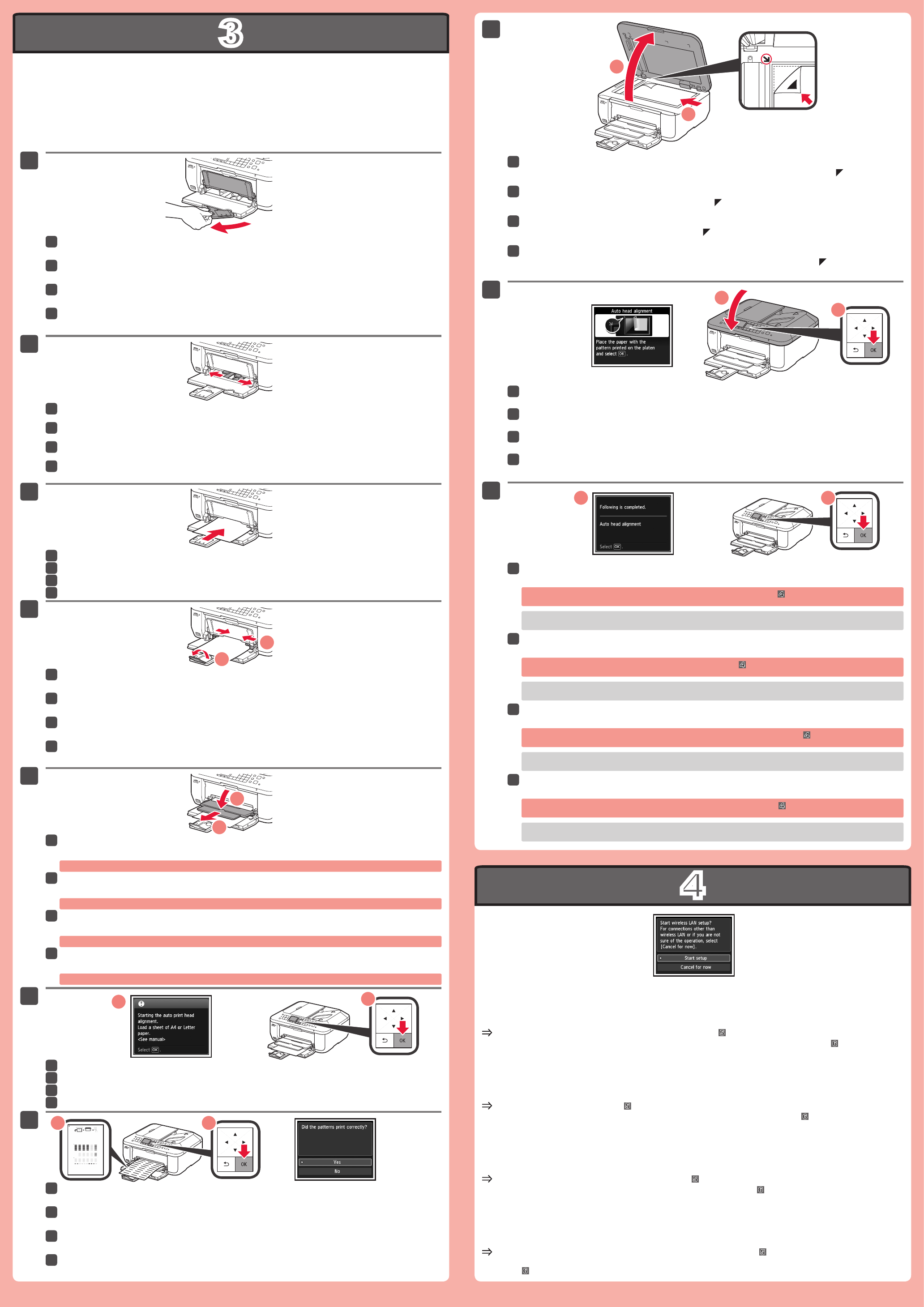Βεβαιωθείτε ότι είναι κλειστή η θήκη εξ
προς τα έξω την υπ
Σύρετε το δεξιό οδηγό χ
Ο αριστερός οδηγός χαρ
Τ
Προσαρμόστε τον οδηγό χ
χρησιμοπ
Ανοίξτε τη θήκη εξ
Output Support).
Η εκτύπωση χ
ΓΈναρξη ρύθμισης (Start setup) και, στη συνέχεια,
ακο
Εάν θέλετε να χρησιμοποιήσετε ενσύρματη σύνδεση ή σύνδεση USB
Εάν αντιμετωπίζετε προβλήματ
Προσωρινή ακύρωση (Cancel for now) , και προχ
.
Μπορείτε να πραγματο
Κεφάλαιο
.
•
•
*
Η οθόνη LCD θα σβήσει, εάν το μηχ
πατήστε οπON ) στον πίνακα λειτ
Εκτελέστε τη λειτουργία Ευθυγράμμιση κεφαλής εκτύπ
χ
Όταν εμφανιστεί αυτή η οθόνη, πOK.
Βεβαιωθείτε ότι εκτυπOK.
Ανοίξτε τ
Τ
στην επάνω αριστερή
γωνία του μοτίβου με τ
Κλείστε το κάλOK.
Όταν εμφανιστεί η πOK για να ολ
κεφαλής εκτύπωσης (Print Head
ΕάO
.
ανΗ
Controleer of de papieruitvoerlade (Paper Output T
Support) uit.
Schuif de rechter papiergeleider (Paper Guide) naar het uiteinde.
De linker papiergeleider (Paper Guide) wordt tegelijk met de rechter papiergeleider verplaatst.
Plaats het papier totdat dit niet verder kan.
Pas de papiergeleider (Paper Guide) aan het formaat van het gebruikte papier aan en open het
verlengstuk van uitvoerlade (Output T
Open de papieruitvoerlade (Paper Output T
W
Selecteer Instelling starten (Start setup) op het scherm en volg de instructies op het scherm om een
draadloze LAN-verbinding te maken. In de volgende gevallen:
Als u een bedrade verbinding of een USB-verbinding wilt gebruiken
Als u moeite hebt met de procedure
Nu annuleren (Cancel for now) en ga verder naar
.
U kunt een netwerkverbinding maken door de instructies op het computerscherm bij
te volgen.
•
•
*
Het
hersAAN)
V
WOK.
Controleer of het raster wordt afgedrukt en druk dan op de knop OK.
Open de documentklep (Document Cover) en plaats het raster
Plaats het raster met de afdrukzijde naar beneden en lijn
de linkerbovenhoek van het raster uit tegen de
positiemarkering (Alignment Mark).
Sluit de documentklep (Document Cover) en druk op de knop OK.
Als het scherm zoals afgebeeld wordt weergegeven, drukt u op de knop OK om Uitlijning printkop
(Print Head
Als er een foutbericht wordt weergegeven, drukt u op de knop OK en gaat u verder met
. Nadat de installatie is
voltooid, raadpleegt u de Online handleiding om Uitlijning printkop (Print Head
Check that the Paper Output T
Slide the right Paper Guide to the end.
The left Paper Guide moves simultaneously with the right guide.
Insert paper until it stops.
Adjust the Paper Guide to t the paper size used, then open the Output T
Open the Paper Output T
Printing without opening the Paper Output T
TStart setup on the screen, then follow the on-screen instruction. In the
following conditions:
If you want to use wired connection or USB connection
If you have difficulty with the procedure
Cancel for now , then proceed to
.
Y
.
•
•
*
The LCD turns off if the machine is not operated for about 5 minutes.
the ON button) on the Operation Panel.
Perform the Print Head
When this screen is displayed, press the OK button.
Check that the pattern is printed, then press the OK button.
Open the Document Cover
Place the pattern with the printed side facing down and align
on the top left corner of the pattern with the
Mark.
Close the Document CoverOK button.
When the screen as shown is displayed, press the OK button to complete Print Head
If an error message appears, press the OK button, then proceed to
. On-
screen Manual to redo Print Head
Überprüfen Sie, dass das Papierausgabefach (Paper Output T
dann die Papierstütze (Paper Support) heraus.
Schieben Sie die rechte Papierführung (Paper Guide) an das Ende.
Die linke Papierführung (Paper Guide) bewegt sich parallel zur rechten Führung.
Legen Sie Papier bis zum
Richten Sie die Papierführung (Paper Guide) auf das Papierformat aus, und öffnen Sie dann die
V
Öffnen Sie das Papierausgabefach (Paper Output
Support).
We
Wählen Sie für eine WLAN-VEinrichtung starten (Start setup) auf dem Bildschirm, und
folgen Sie der
Falls Sie eine drahtgebundene oder eine USB-V
Falls bei dem V
V, und fahren Sie mit
fort.
Sie können die Netzwerkverbindung einrichten, indem Sie der
folgen.
•
•
*
Die LCD-Anzeige schaltet sich aus, wenn das Gerät etwa 5 Minuten lang nicht bedient wird. Um die
wiederherzustellen, drücken Sie eine beliebige TEIN (ON) ).
Führen Sie die Druckkopfausrichtung (Print Head
A4 oder Letter zur Hand.
Drücken Sie die TOK, wenn dieser Bildschirm angezeigt wird.
Überprüfen Sie den Druck des Musters. Drücken Sie anschließend die TOK.
Öffnen Sie den V
Platzieren Sie das Blatt mit dem Muster so, dass die bedruckte Seite nach unten zeigt. Richten Sie
an der oberen
linken Blattseite an der
Schließen Sie den VOK.
Wenn der angezeigte Bildschirm eingeblendet wird, drücken Sie die OK, um die
Druckkopfausrichtung (Print Head
WO,
f
deO,